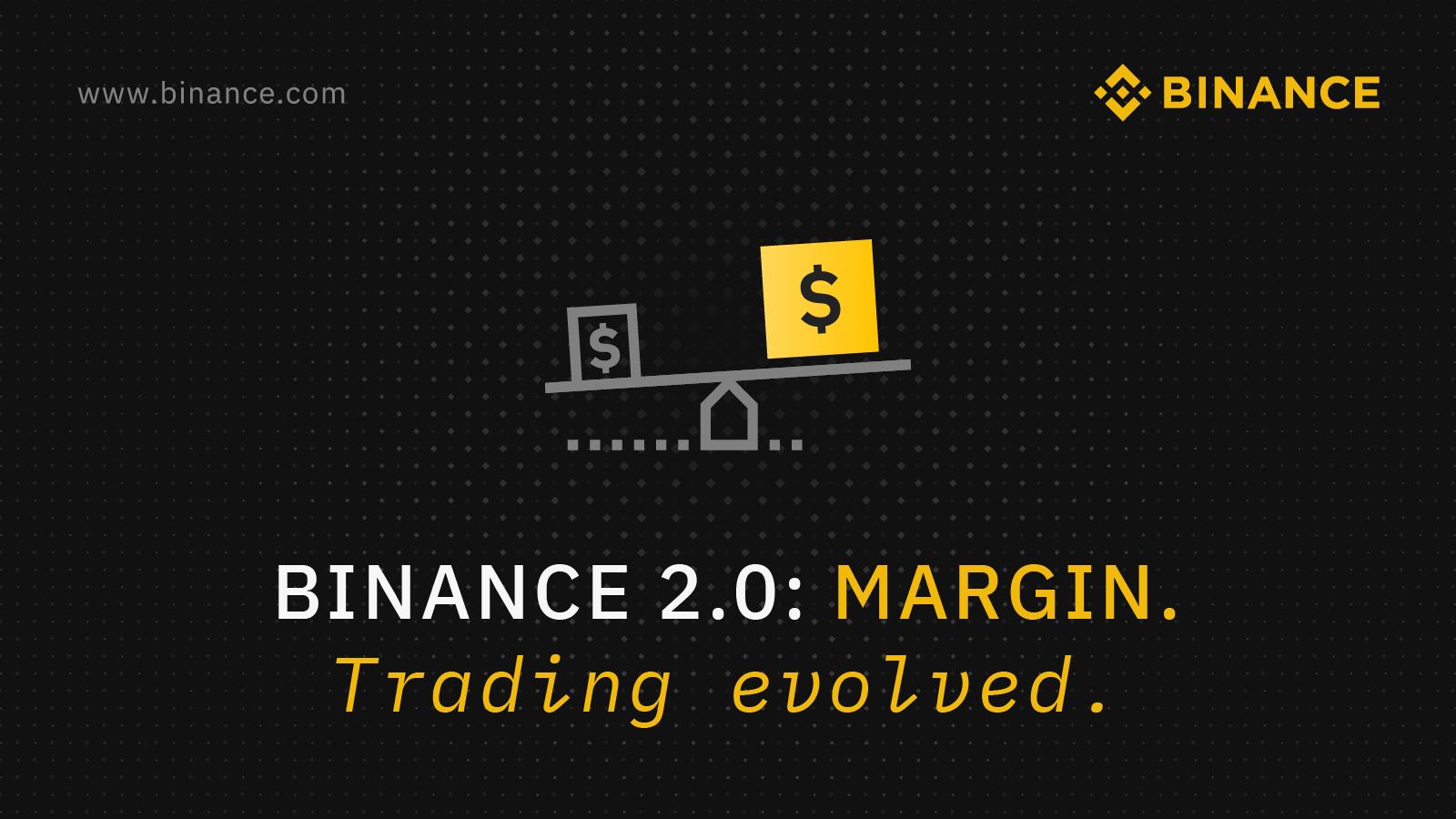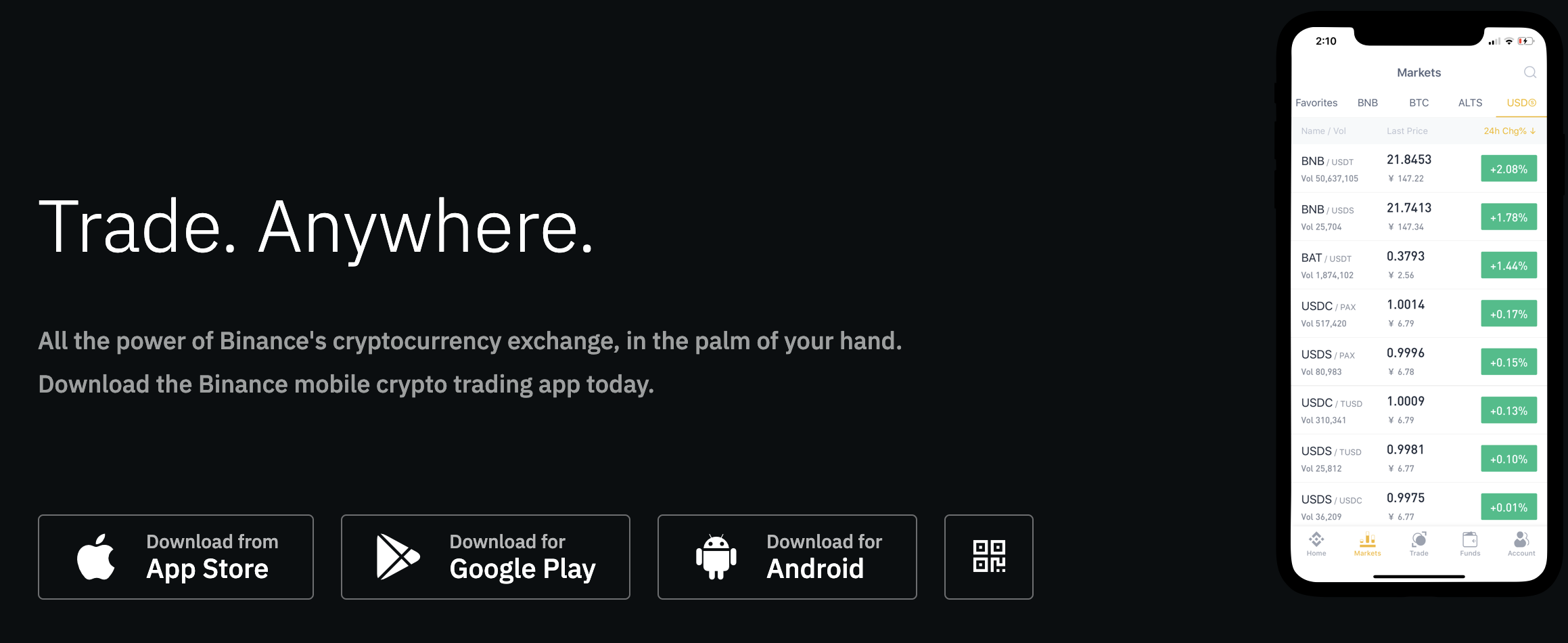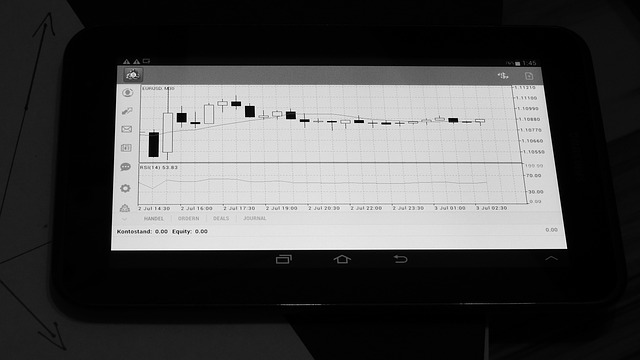「TREZOR(トレザー)ってどうやって使うの」
「TREZOR(トレザー)の使用方法を知りたい」
TREZOR(トレザー)を初期設定をしたものの、
イマイチ使い方がわからない人は多いでしょう。
編集者である私も、
TREZOR(トレザー)の使用方法がわからず、
あちこちポチポチしてようやく覚えました。
そこで今回は、
みなさんのそんな悩みを解決できる記事を用意しました。
こちらの記事で解説する『TREZOR(トレザー)でビットコインBTCを保管.入金.出金する方法』を読めば、
TREZOR(トレザー)を使いこなせるようになります。
一度使い方を覚えてしまえば、
今度どんな通貨を保有しても安心して利用できます。
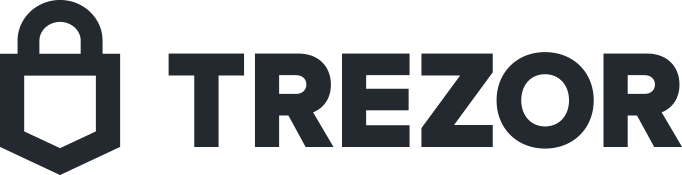
サイトに飛んだら必ずブックマークを!
関連記事
この記事の目次
使い方|TREZOR(トレザー)へビットコイン(BTC)を入金・保管する方法
TREZOR(トレザー)をパソコンに繋いでウォレットを開く
まずは、サイトにアクセスして、ウォレットを開けましょう。
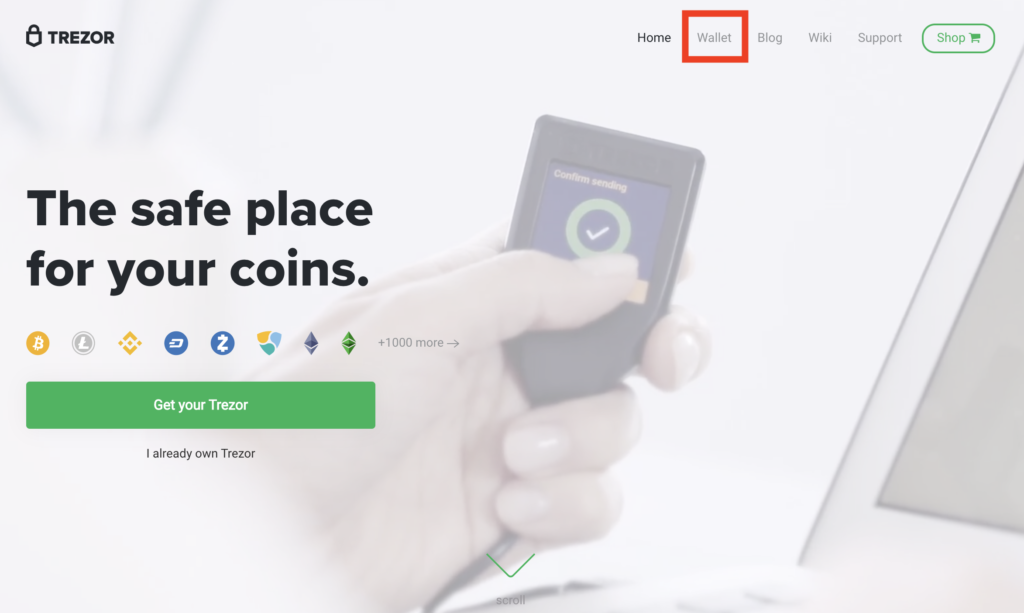
お持ちのTREZOR(トレザー)を選択。
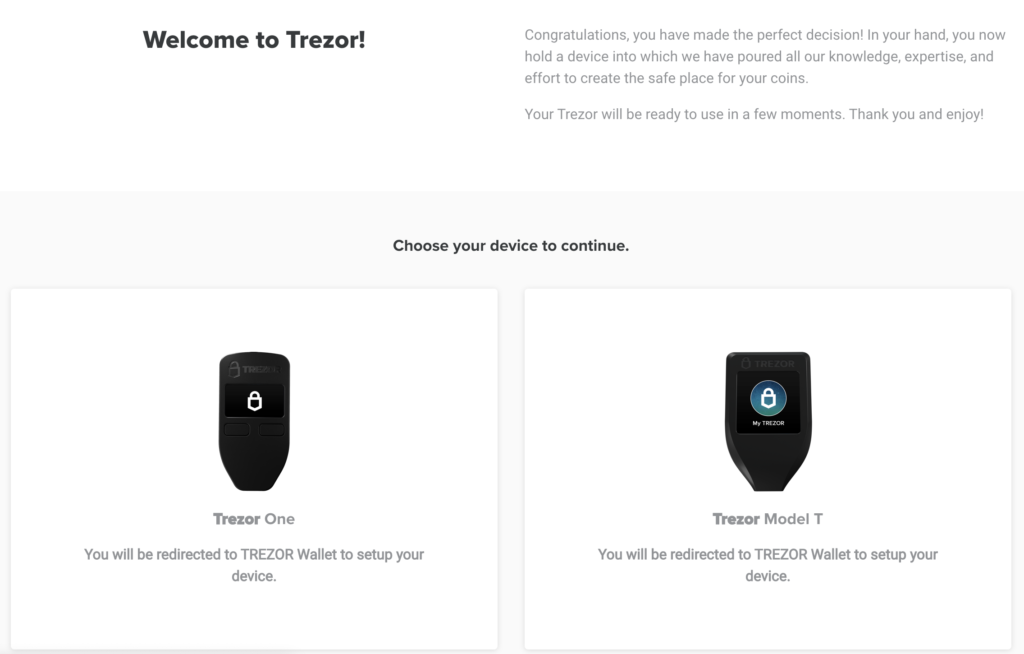
「Continue to wallet」を選択。
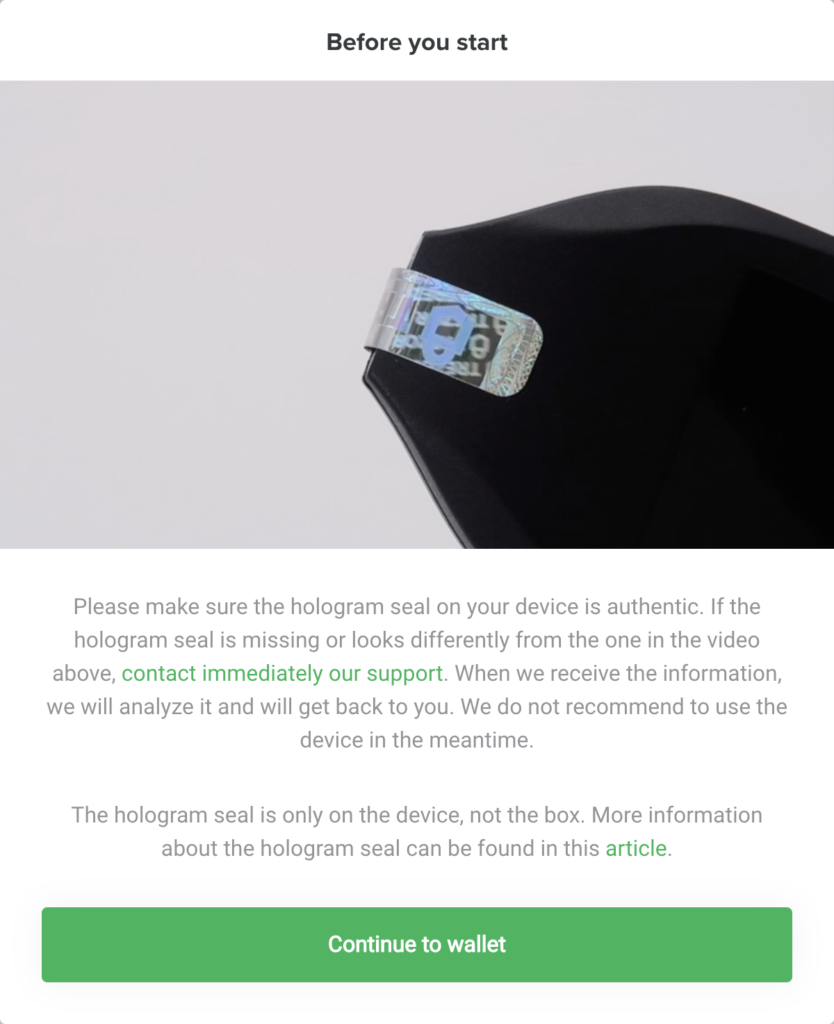
TREZOR(トレザー)とパソコンをつなぐ。
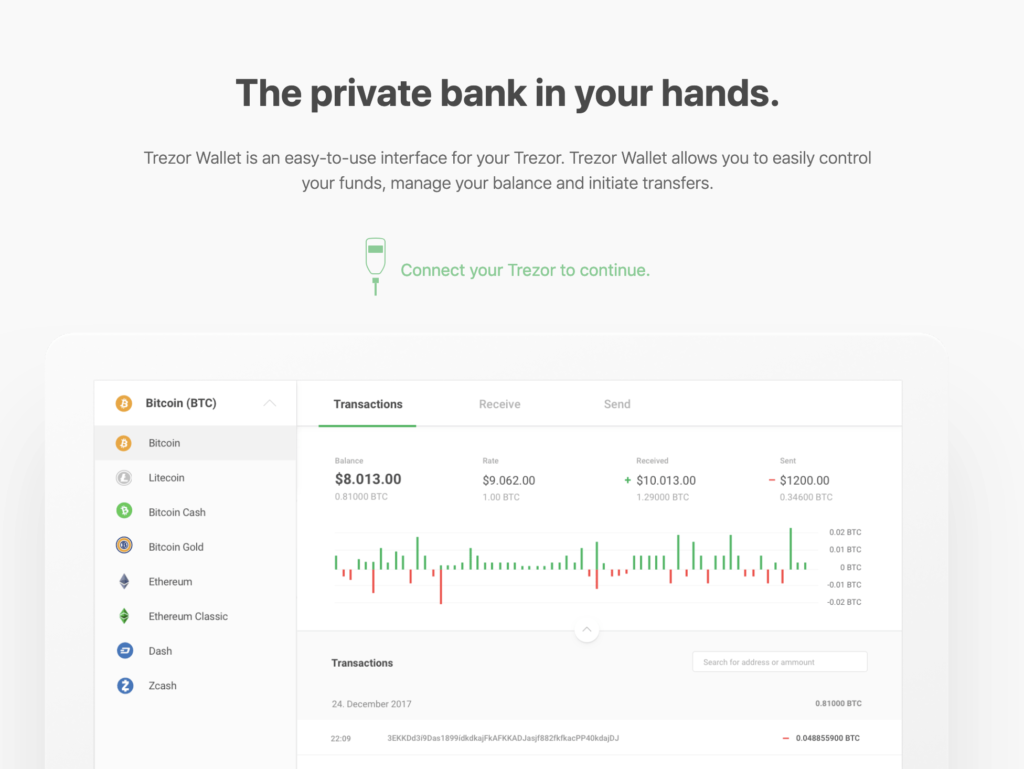
TREZOR ONEをご利用の場合は、
手持ちのTREZORに番号が表示されます。
そして、
パソコン画面にTREZORにボタンが表示されます。
当初に設定したPINコードを表示された位置に合わせて、
パソコンのボタンをクリックします。
TREZOR Model Tの場合は、
TREZOR画面に番号が表示されるので、
PINコードをタップして入力します。
すると、
ウォレットを開くことができます。
アドレスを確認する
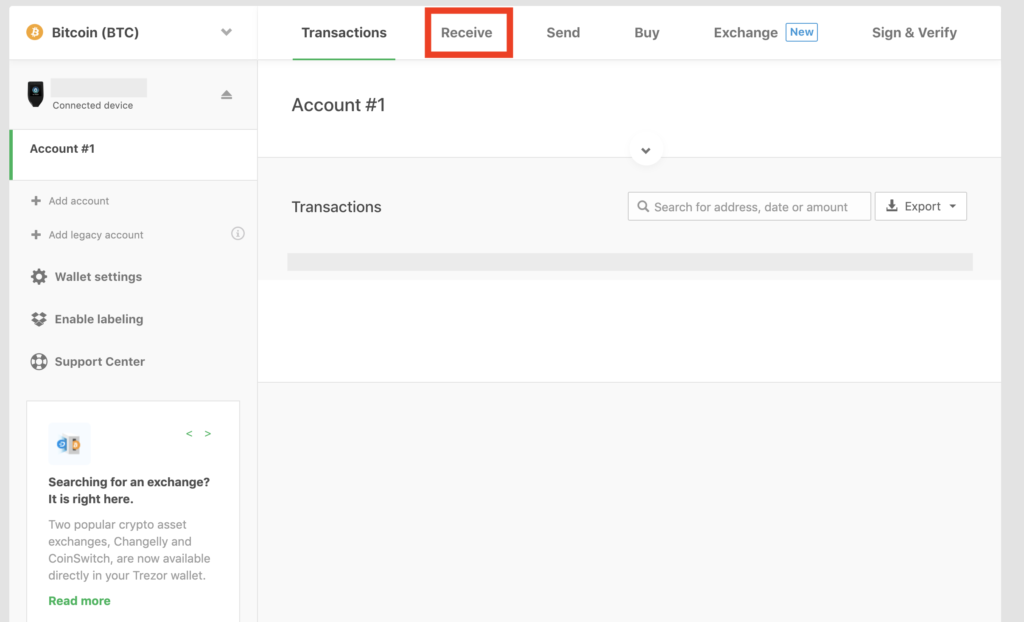
写真上部にある「Receive」をクリックします。
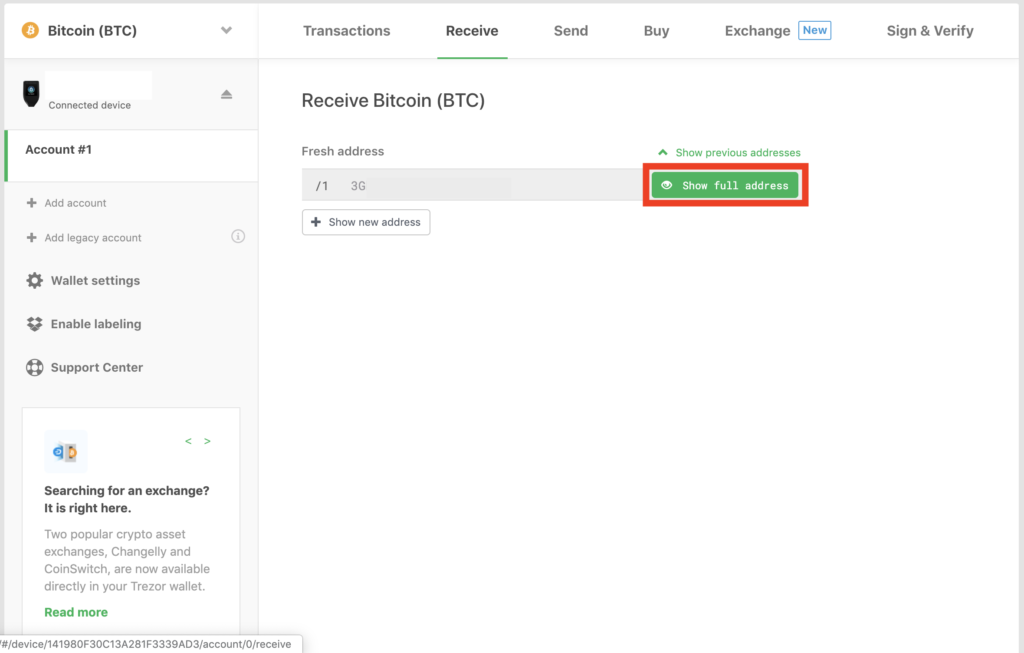
すると、アドレスの一部が表示されます。
その後に、「Show full address」をクリック。
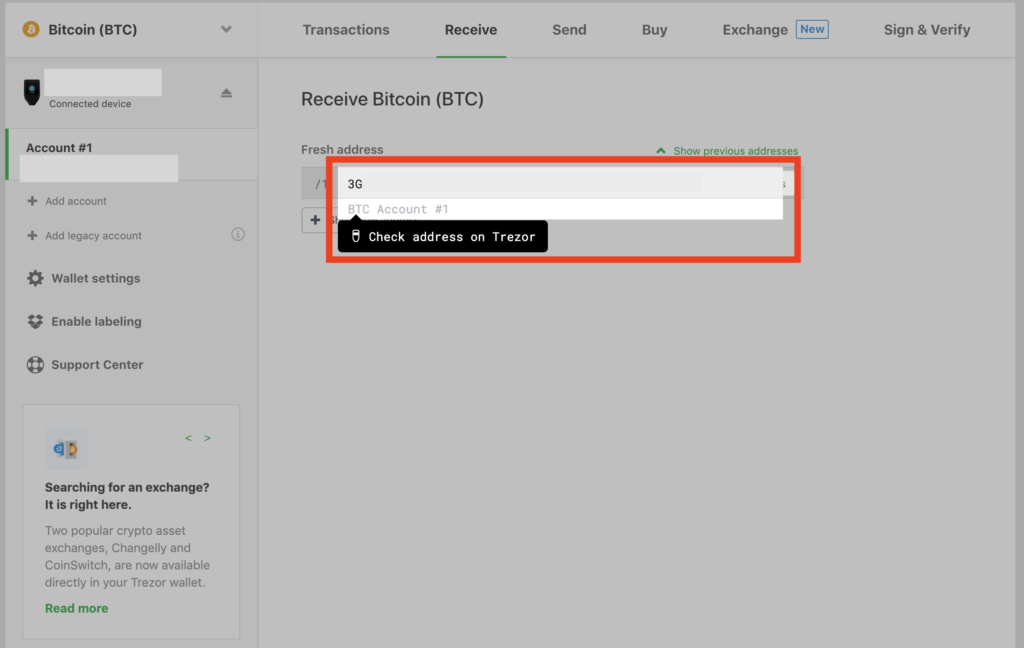
アドレスの全てが表示されます。
表示されたアドレスをコピーして、他の取引所等からTREZOR(トレザー)へ入金しましょう。
また、以下の図のようにTREZOR(トレザー)側でも、アドレスが表示されます
QRコードも表示されますので、用途にあわせてご利用ください。
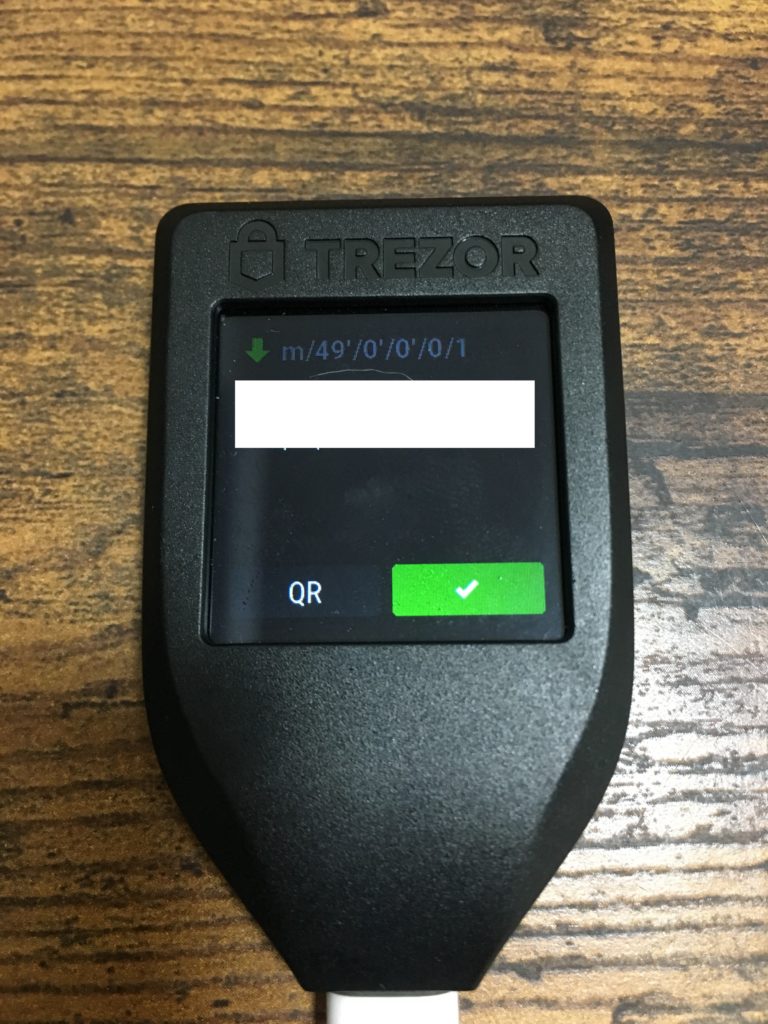
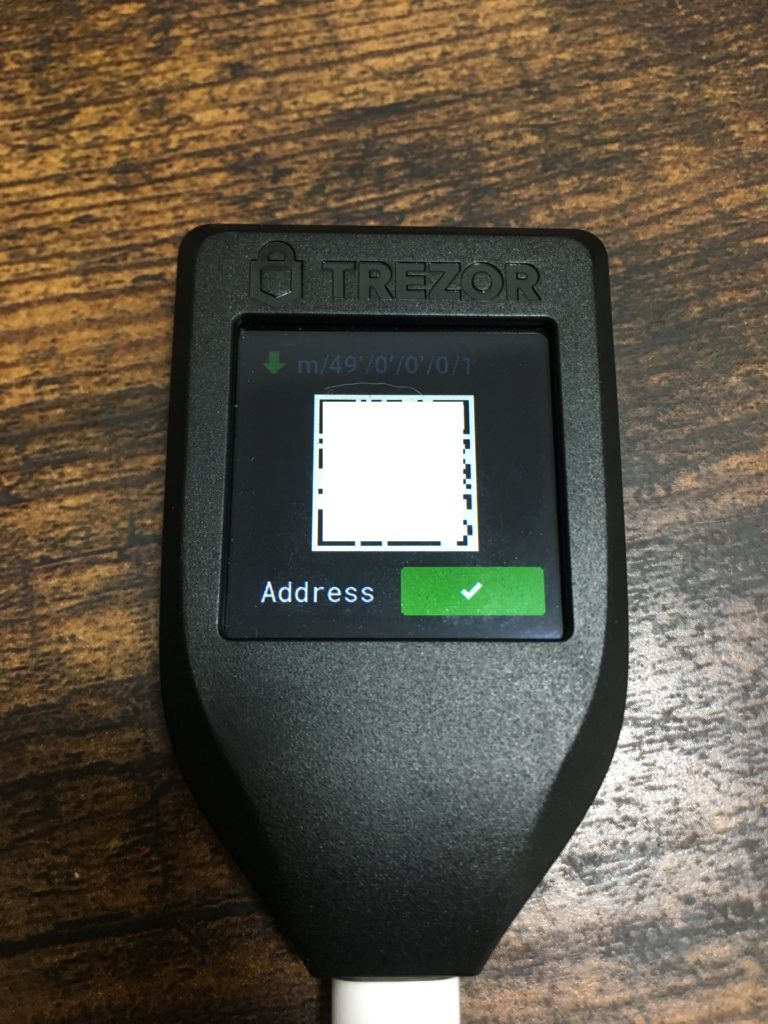
使い方|TREZOR(トレザー)から外部へビットコイン(BTC)を出金・送金する方法
ウォレットトップページ上部の「SEND」をクリック
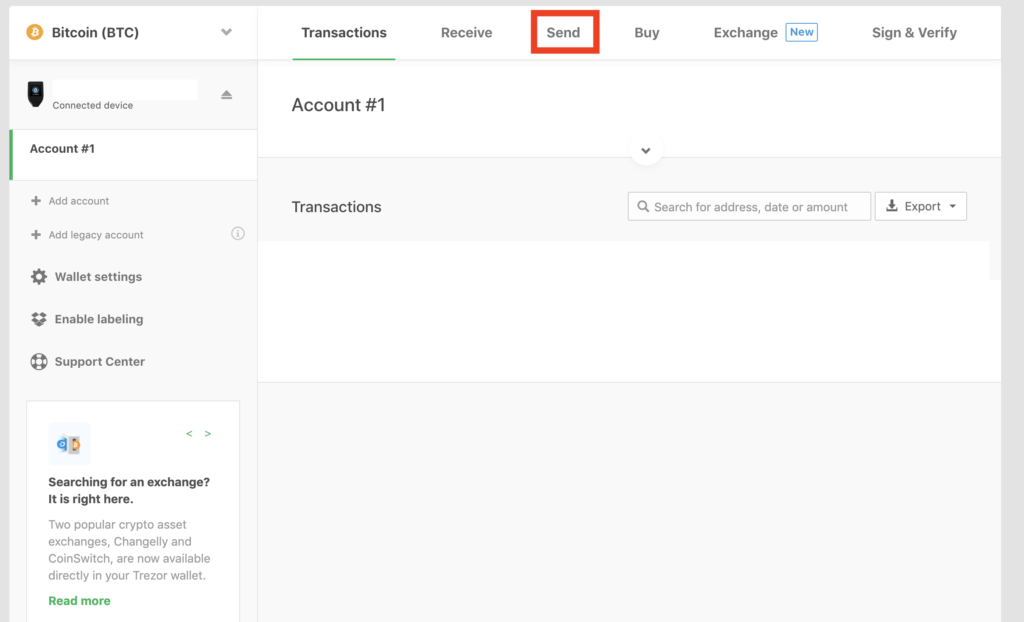
送金情報を入力する
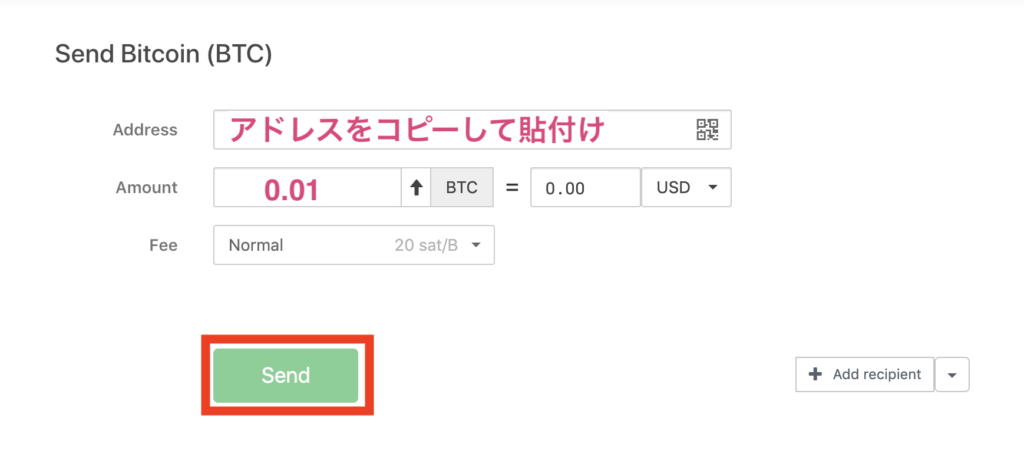
送金先アドレスをコピーして貼り付けます。
そして、「Amount」のところに、数量を入力。
右側に換算額が表示されます。
「FEE」ですが、送金手数料のことです。
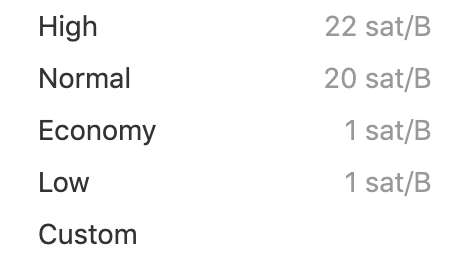
種類と各説明はこちら。
| High | 約10分で送金先へ着金 | ||
|---|---|---|---|
| Normal | 混雑が無ければ、約10分で送金先へ着金 | ||
| Economy | 約4時間で送金先へ着金 | ||
| Low | 混雑が無ければ、約4時間で送金先へ着金 | ||
最後に「Send」を押し、準備完了です。
TREZOR(トレザー)側で最終確認
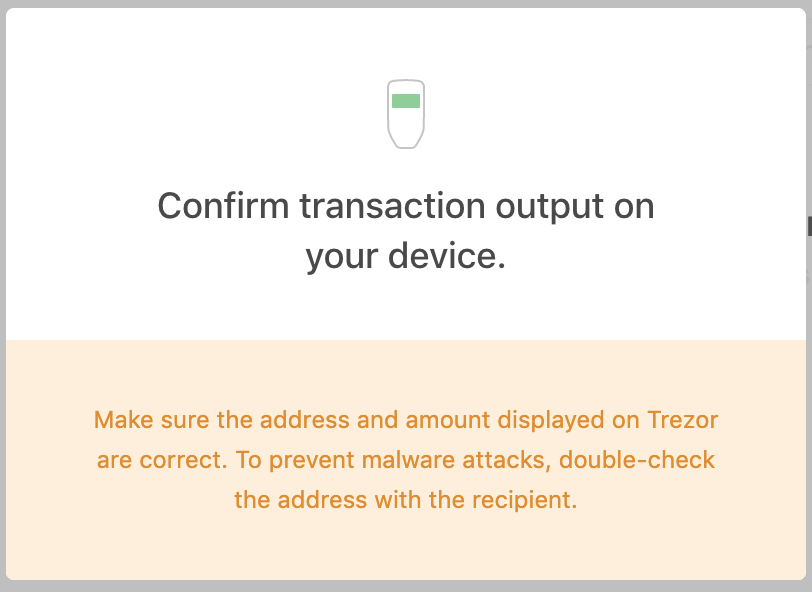
「Send」をクリックした後は、TREZOR(トレザー)本体を確認してください。
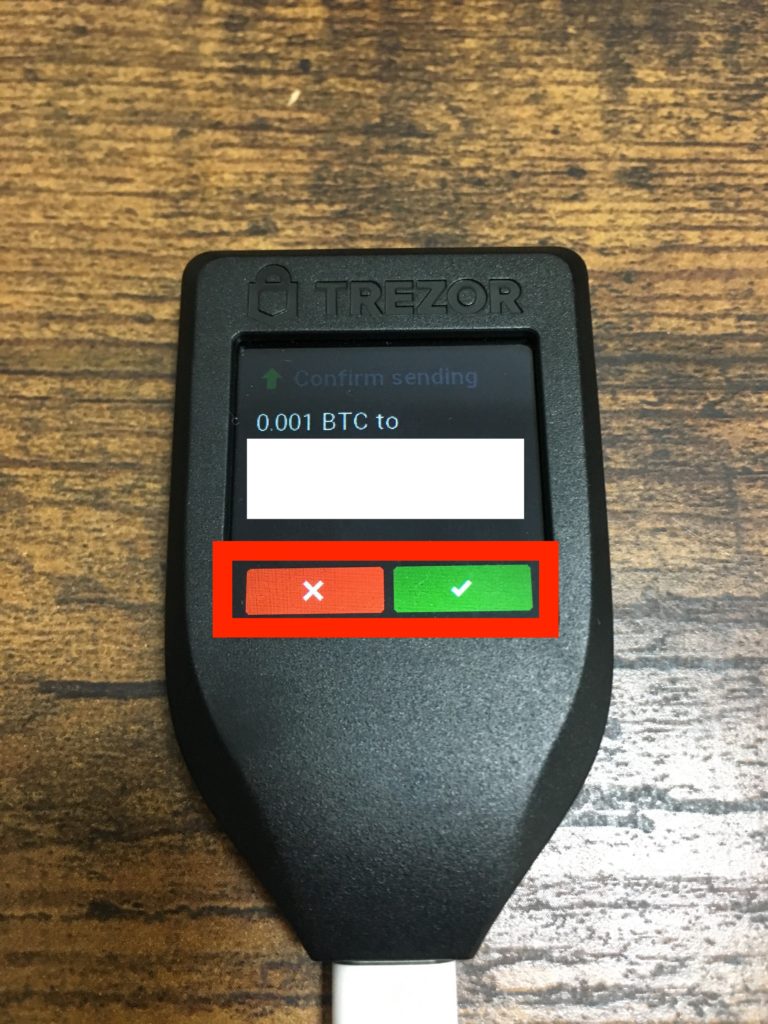
送金数量と送金先が、表示されます。
修正したい場合は「赤いボタン」をタップ、問題なければ「緑のボタン」をタップしてください。
(TREZOR ONEの場合は、手元のボタンを押します。)
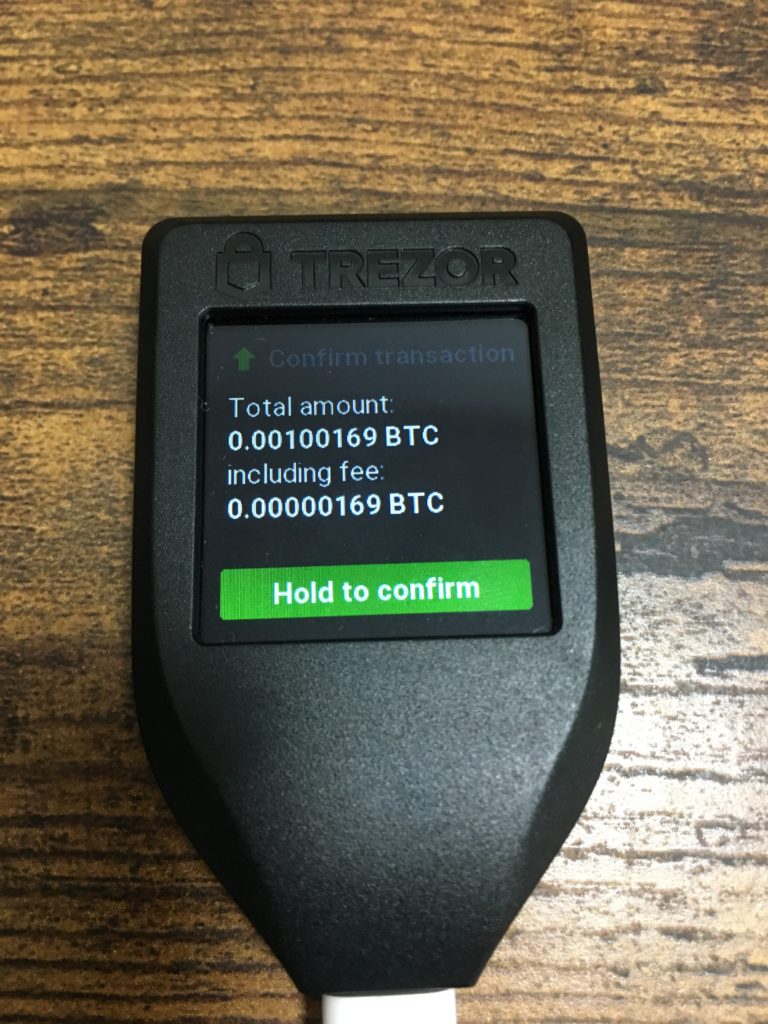
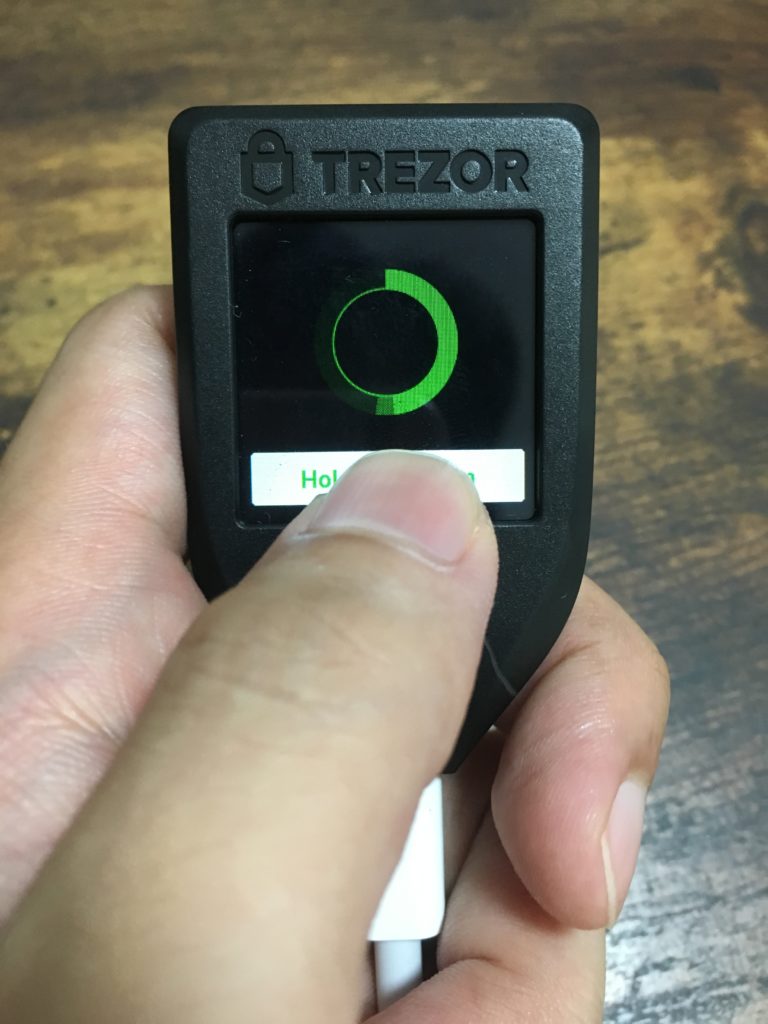
このような画面が現れたら、後は画面を長押しして送金完了です。
送金が完了すると、ウォレットトップページに下記のような緑枠が表示されます。
こちらで送金完了です。
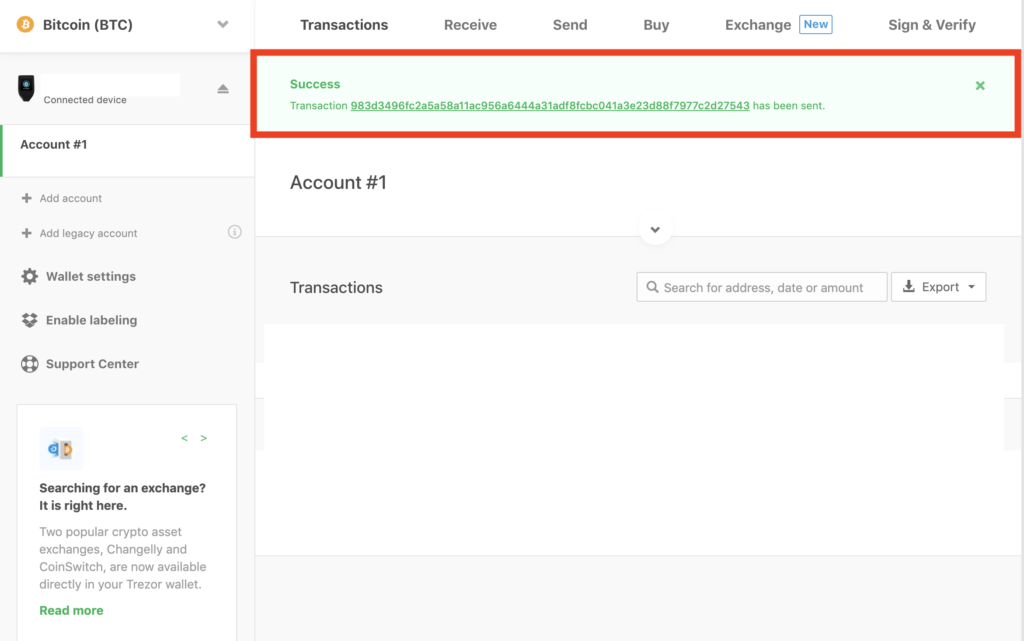
合わせて読みたい記事
まとめ
いかがでしたでしょうか。
TREZOR(トレザー)の使い方は、一度マスターしてしまえば、他の通貨に応用が効きます。
ぜひ、チャレンジしてみましょう。
ちなみに、
まだ暗号資産FXで多くの人が利用する『バイナンスFutures』のアカウントを持っていないのであれば、早めに登録しておいた方がいいです。
バイナンスのアカウントを持っていれば、ワンクリックで開設できます。
しかも、今なら特別に登録時に【binancezuki】とコードを入力すると約1ヶ月間、取引手数料の10%が返ってきます。
ビットコイン相場に置いて「ショート(空売り)や数倍のレバレッジは、稼いでいく上で必要な手段」です。
いつキャンペーンが終了するかは未定なので、今のうちに開設しておきましょう。
最後までお読みいただきありがとうございます。
▼合わせて読みたい記事一覧▼

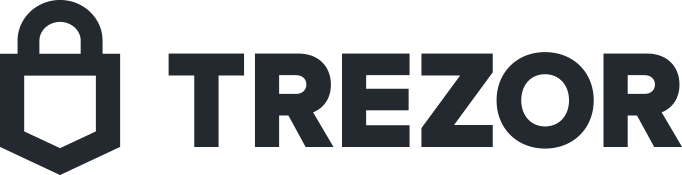
サイトに飛んだら必ずブックマークを!